Word拆分与合并单元格快捷键
来源:网络收集 点击: 时间:2024-07-27【导读】:
拆分与合并单元格品牌型号:lenovo12.0.2系统版本:windows12.0.1软件版本:word10.0.1方法/步骤1/9分步阅读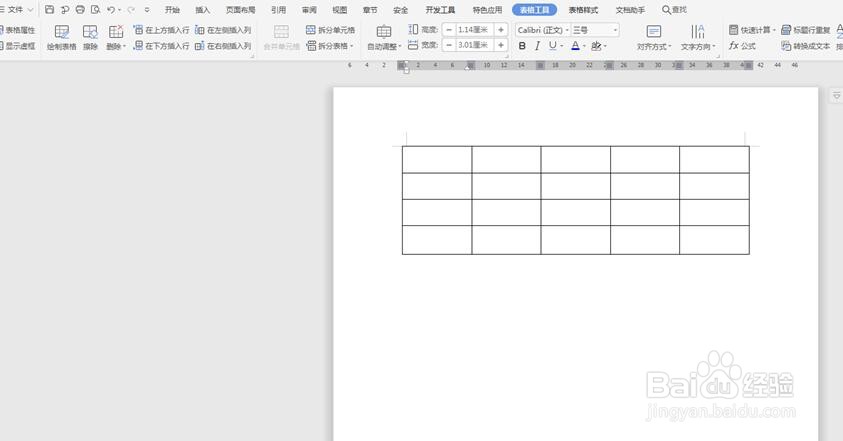 2/9
2/9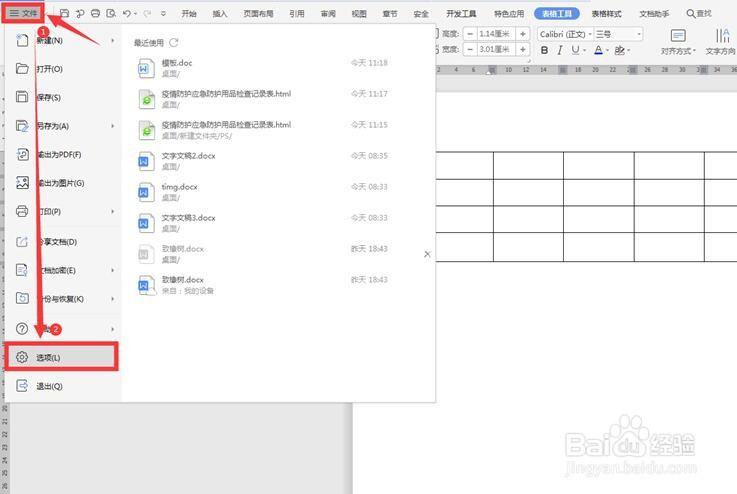 3/9
3/9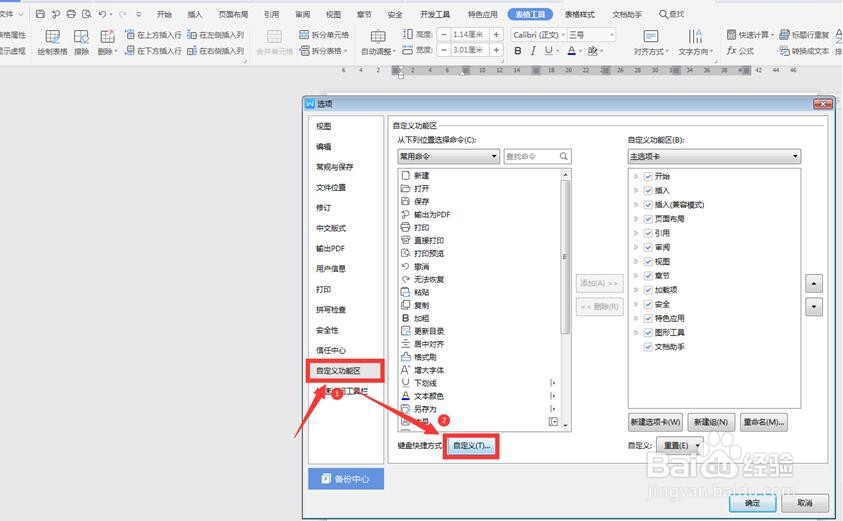 4/9
4/9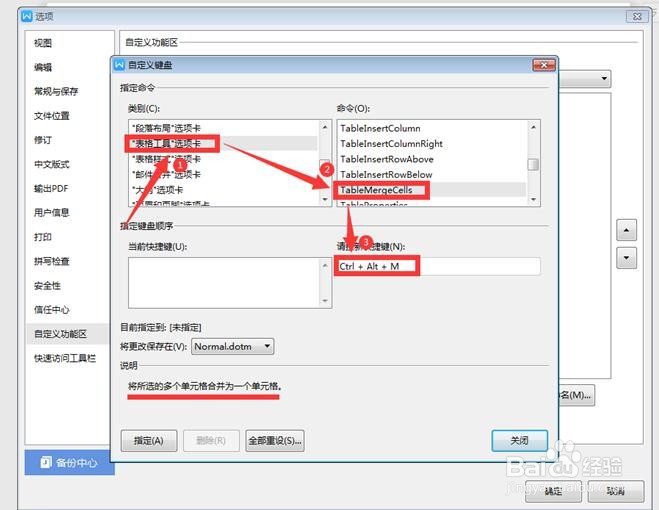 5/9
5/9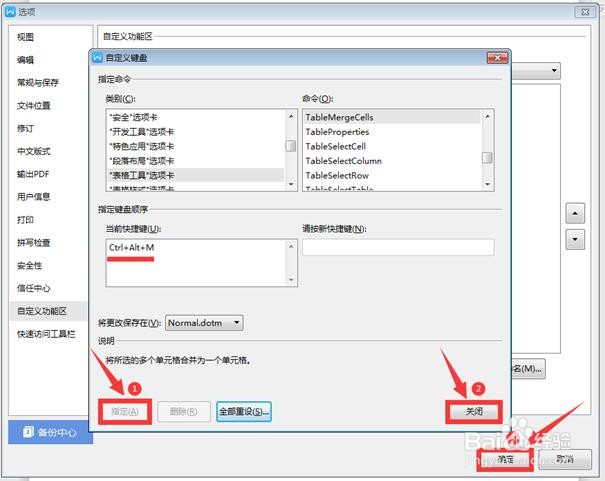 6/9
6/9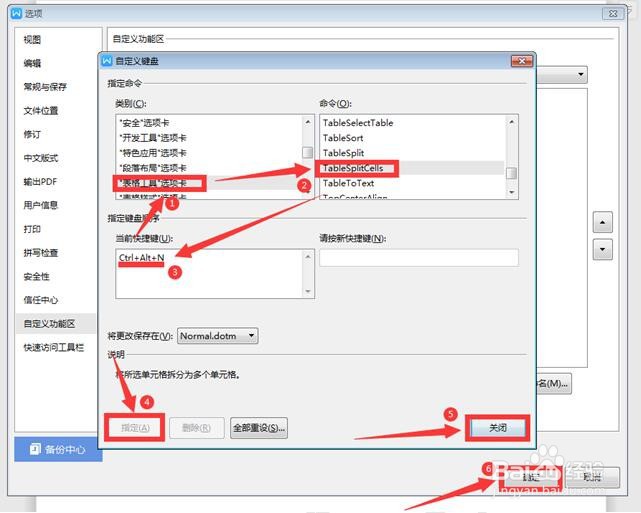 7/9
7/9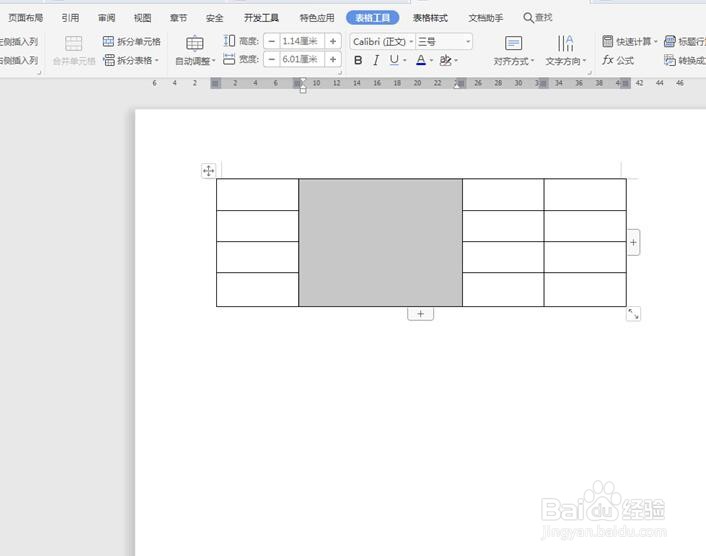 8/9
8/9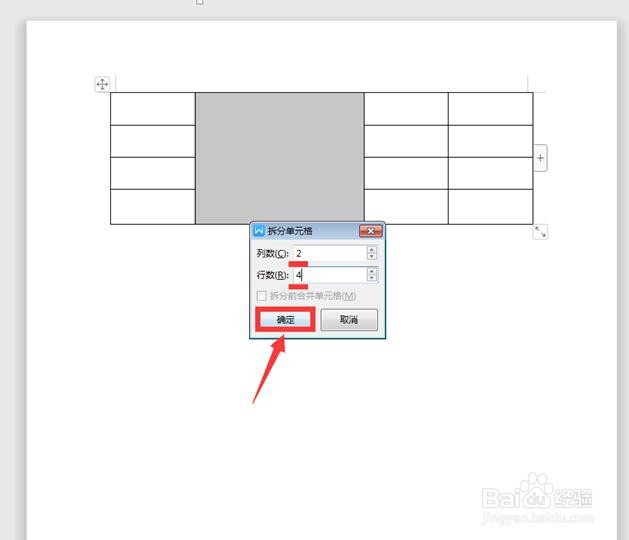 9/9
9/9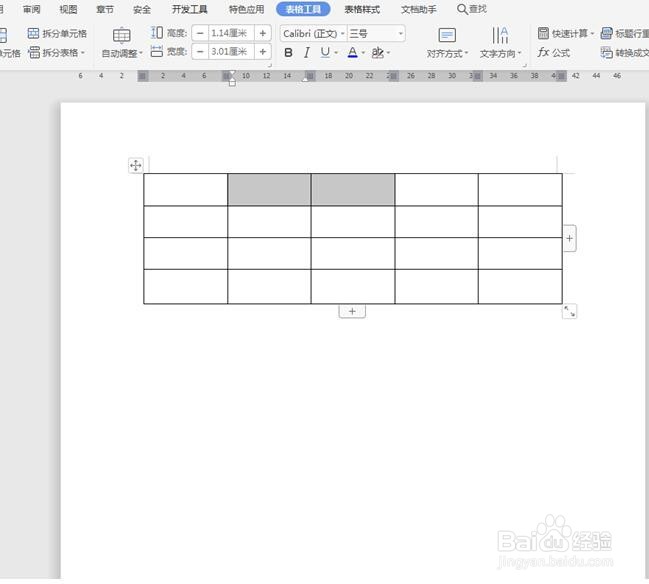 WORD
WORD
在Word文档中插入一个表格。
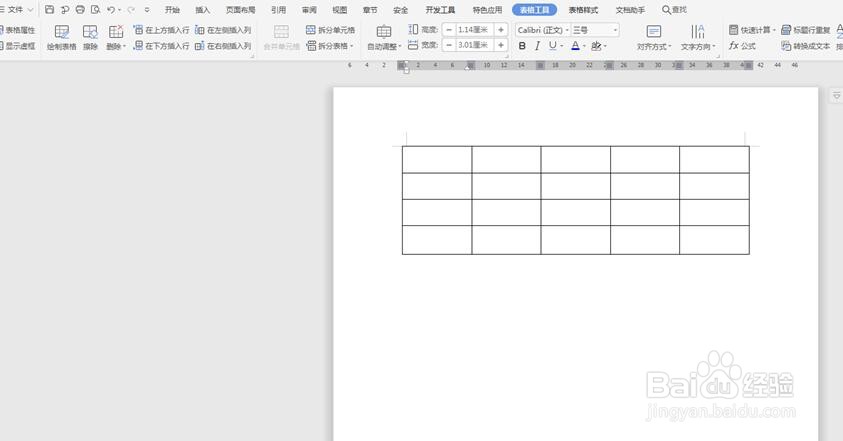 2/9
2/9点击左上角的【文件】选项,在下拉菜单中选择【选项】。
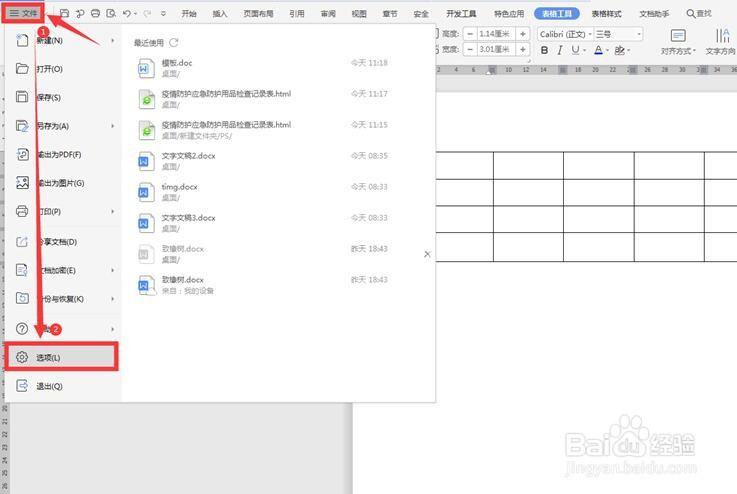 3/9
3/9在弹出的选项对话框中,点击【自定义功能区】,之后再点击右边下方的【自定义】。
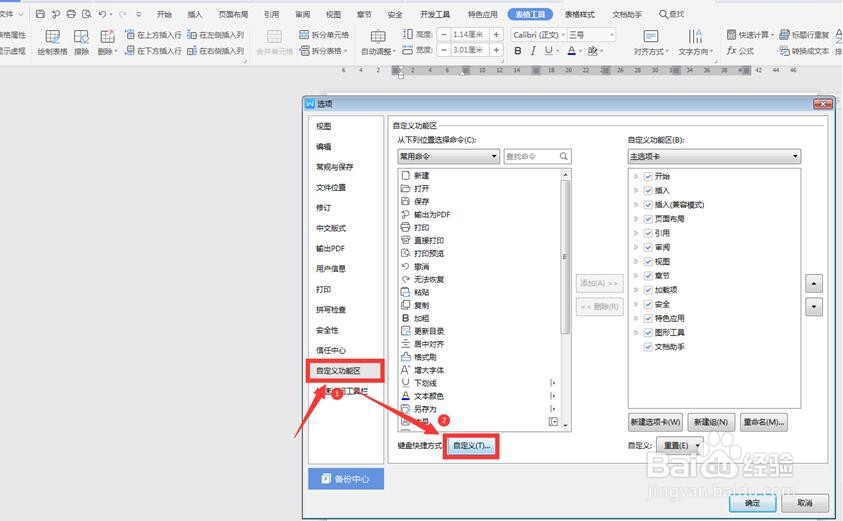 4/9
4/9在自定义键盘对话框中,“类别”选择:表格工具选项卡,在“命令”一栏根据最下方的提示,选择Table mergeCells,并按住键盘上的【Ctrl】+【Alt】+【M】。
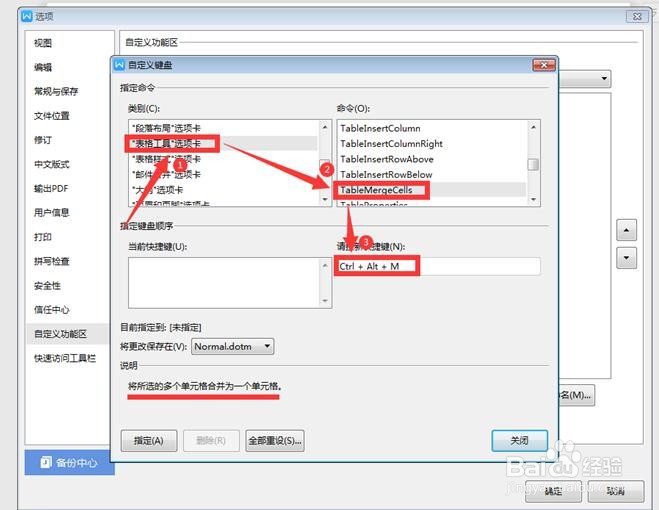 5/9
5/9接着点击下方的“指定”,点击关闭,前一个对话框点击确定。
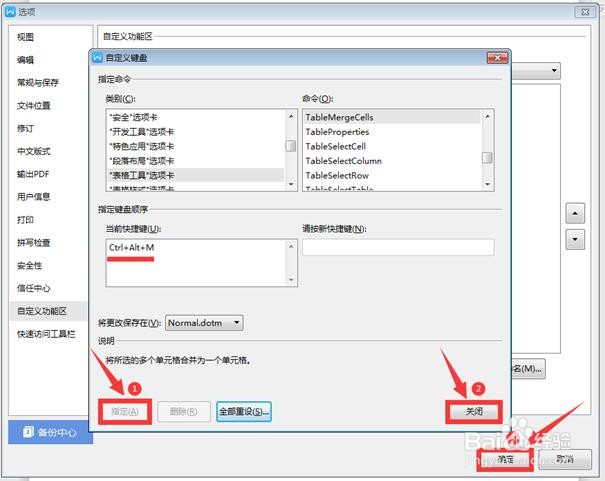 6/9
6/9根据上面的方法,选择“表格工具选项卡”下面的“tablesplitcells”,点击键盘上的【Ctrl】+【Alt】+【N】,左下方继续点击指定,关闭对话框和前一个对话框。
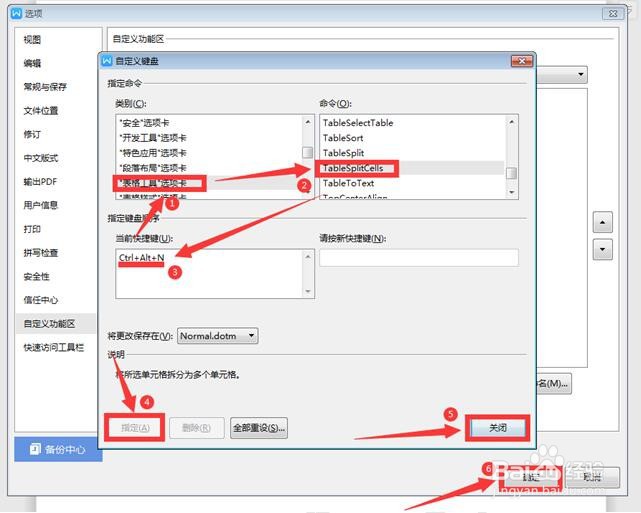 7/9
7/9这样选中需要合并的单元格,按住键盘上的【Ctrl】+【Alt】+【M】就完成合并。
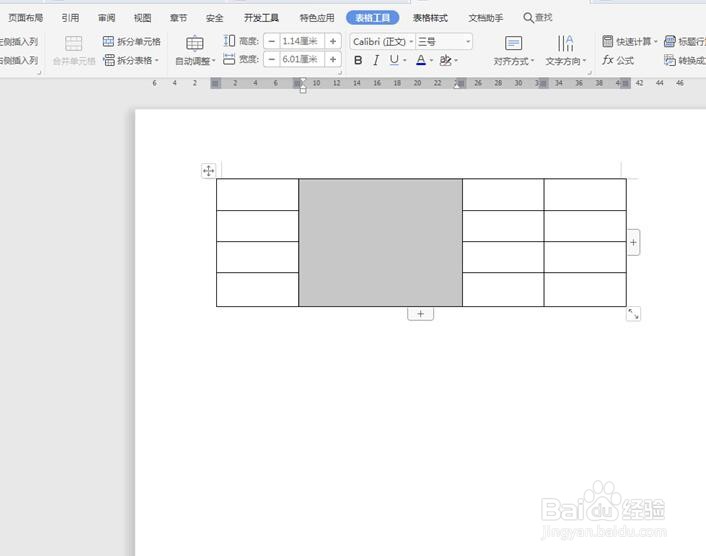 8/9
8/9按住键盘上的【Ctrl】+【Alt】+【N】,会弹出一个拆分对话框,输入2列4行。
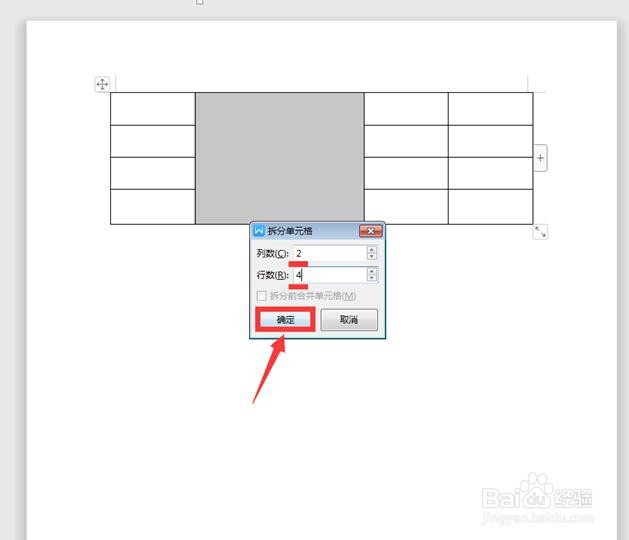 9/9
9/9最后单元格又重新拆分。
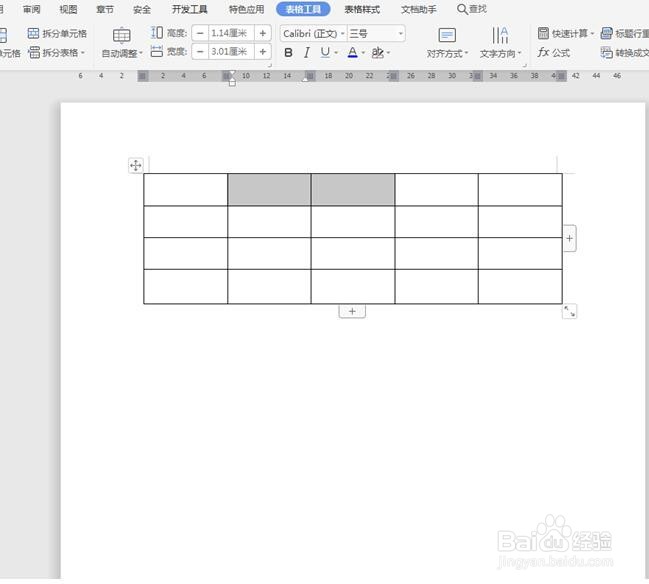 WORD
WORD 版权声明:
1、本文系转载,版权归原作者所有,旨在传递信息,不代表看本站的观点和立场。
2、本站仅提供信息发布平台,不承担相关法律责任。
3、若侵犯您的版权或隐私,请联系本站管理员删除。
4、文章链接:http://www.1haoku.cn/art_1013950.html
上一篇:qq怎么发闪照
下一篇:寻找网页历史快照得方法
 订阅
订阅